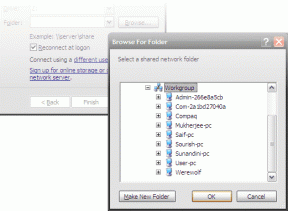Hoe een afspeellijst op YouTube te verwijderen?
Diversen / / November 28, 2021
We maken altijd een nieuwe afspeellijst op YouTube wanneer we iets interessants of de moeite waard vinden om te bewaren, maar op een gegeven moment worden deze afspeellijsten onhandelbaar. Dus op een gegeven moment wil je weten hoe je een afspeellijst op YouTube verwijdert. Hier is hoe.
YouTube is natuurlijk het populairste videoplatform op internet. YouTube heeft een gebruikerssterkte van meer dan twee miljard maandelijkse gebruikers, wat duidelijk bewijst dat YouTube een van de meest populaire videoplatforms is. Van educatieve inhoud tot films, video's met betrekking tot alles zijn te vinden op YouTube. Elke dag wordt er meer dan een miljard uur aan video-inhoud bekeken door mensen en miljoenen video's worden gestreamd op YouTube. Een dergelijk wereldwijd bereik van YouTube is een van de redenen waarom mensen YouTube kiezen om hun video's te uploaden. Een andere reden is dat YouTube gratis te gebruiken is. Je hebt alleen een Google-account nodig om een nieuw YouTube-kanaal te maken. Nadat je een kanaal hebt gemaakt, kun je eenvoudig je video's uploaden naar YouTube die online voor het publiek beschikbaar zullen zijn. Wanneer je video's een bepaald aantal kijkers en abonnees bereiken, zijn YouTube-advertenties een goede manier om geld te verdienen.
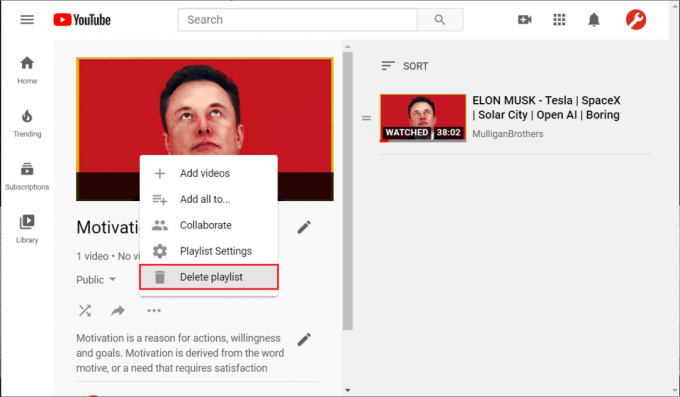
Inhoud
- Hoe afspeellijsten op YouTube te verwijderen
- Hoe maak je je gepersonaliseerde afspeellijst?
- Toegang tot uw afspeellijst vanaf uw pc of laptop
- Toegang tot uw afspeellijst vanaf uw smartphoneapparaat
- Hoe afspeellijsten op YouTube verwijderen (van uw pc of laptop)?
- Hoe afspeellijsten op YouTube verwijderen (van uw smartphone)?
Hoe afspeellijsten op YouTube te verwijderen
Mensen die over het algemeen YouTube elke dag de gewoonte hebben om afspeellijsten te maken met video's die ze graag bekijken. U kunt eenvoudig een afspeellijst maken van uw favoriete videoclips. Of het nu gaat om motiverende video's, toespraken of gewoon kookrecepten, u kunt een afspeellijst maken met alles wat u maar wilt. Hoe dan ook, na verloop van tijd, als je deze video's keer op keer bekijkt, heb je misschien het gevoel dat je een bepaalde afspeellijst niet meer wilt. Dat wil zeggen, je zou de afspeellijst op YouTube willen verwijderen. Het is zeer waarschijnlijk dat u dit artikel leest om te weten hoe u afspeellijsten op YouTube kunt verwijderen. Laten we zonder verdere uitleg eens kijken hoe we YouTube-afspeellijsten kunnen verwijderen.
Wat is een afspeellijst?
Een afspeellijst is een lijst met iets (video's in ons geval) dat je maakt om die video's opeenvolgend af te spelen.
Hoe maak je je gepersonaliseerde afspeellijst?
1. Open de video die je in de afspeellijst wilt hebben.
2. Klik op de Opslaan optie onder je video.

3. YouTube heeft een standaard afspeellijst genaamd de "Later kijken".
4. Je kunt je video toevoegen aan de standaardafspeellijst of een nieuwe afspeellijst maken door op de te klikken "Maak een nieuwe afspeellijst" optie.
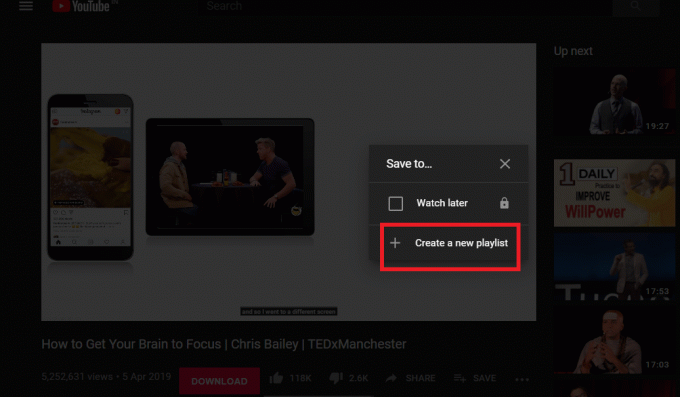
5. Geef nu een naam op voor uw afspeellijst en vervolgens de privacy-instelling aanpassen van uw afspeellijst in de vervolgkeuzelijst Privacy.
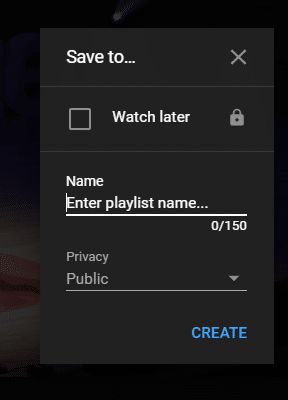
6. U kunt uit drie privacyopties kiezen: Openbaar, niet-geregistreerd en privé. Kies de optie die bij uw behoeften past en klik vervolgens op de Creëren knop.
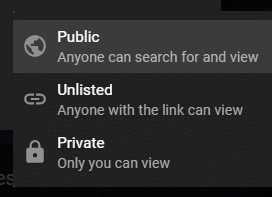
7. YouTube zou een nieuwe afspeellijst maken met de naam en privacy-instelling die je zojuist hebt opgegeven en de video aan die afspeellijst toevoegen.
OPMERKING: De procedure voor het maken en toevoegen van video's aan je afspeellijst is hetzelfde als je de YouTube-app op je Android-apparaat gebruikt. Open je YouTube-app en navigeer vervolgens naar de video die je wilt toevoegen. Tik op de Opslaan optie en kies vervolgens de naam van de afspeellijst waaraan u de video wilt toevoegen, of u kunt ervoor kiezen om een nieuwe afspeellijst te maken.
Toegang tot je afspeellijst Vanaf uw pc of laptop
1. Klik op de drie horizontale lijnen (menu-optie) in de linkerbovenhoek van de YouTube-website. U kunt daar de naam van uw afspeellijst zien. In mijn geval is de naam van de afspeellijst Nieuwe afspeellijst.
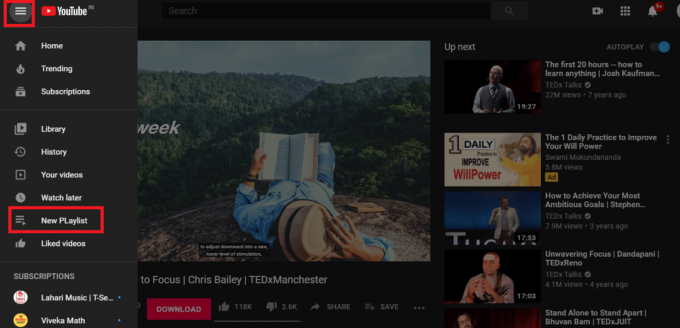
2. Klik vervolgens op je afspeellijst die je doorverwijst naar je afspeellijst en de video's toont die in die lijst zijn toegevoegd.
3. Om meer video's aan je afspeellijst toe te voegen, kun je gebruik maken van de Opslaan optie beschikbaar onder de video's (zoals we deden in de vorige methode).
4. Klik anders op de pictogram met drie stippen onder je afspeellijst en selecteer vervolgens de optie "Nieuwe video“. Het toevoegen van video's aan uw afspeellijst is zo eenvoudig.

Toegang tot je afspeellijst Vanaf uw smartphoneapparaat
1. Launch YouTube-applicatie op je Android-telefoon.
2. Onderaan uw app-scherm vindt u de Bibliotheek optie.
3. Tik op de bibliotheek optie en scrol omlaag om je YouTube-afspeellijsten te vinden.
4. Volgende, tik op jeAfspeellijst om toegang te krijgen tot die specifieke lijst.
Hoe afspeellijsten op YouTube verwijderen (van uw pc of laptop)?
Laten we nu eens kijken hoe we de afspeellijst die je op YouTube hebt gemaakt, kunnen verwijderen? Het is zo simpel als het maken van een afspeellijst of het toevoegen van een video.
1. Open uw afspeellijst met een van de hierboven genoemde methoden.
2. Klik op je afspeellijst menu (optie met drie stippen) en zorg ervoor dat u de kiest Afspeellijst verwijderen.
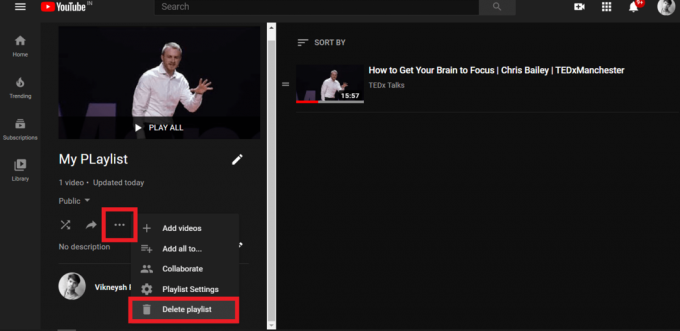
3. Wanneer u wordt gevraagd met een berichtvenster ter bevestiging, kiest u de Verwijderen optie.
Hoera! Je werk is gedaan. Je afspeellijst wordt binnen een fractie van een seconde verwijderd.
1. U kunt ook naar de YouTube-bibliotheek gaan (klik op de Bibliotheek optie in de YouTube menu).
2. Open in het gedeelte Afspeellijsten uw Afspeellijst en kies vervolgens de Optie verwijderen zoals we hierboven hebben gedaan.
Hoe afspeellijsten op YouTube verwijderen (van uw smartphone)?
1. Open de YouTube-app op je Android-apparaat, zoek de Bibliotheek optie rechtsonder in uw app-scherm.
2. Scroll naar beneden en tik op de afspeellijst die u wilt verwijderen.
3. Tik op de Het menu van de afspeellijst (pictogram in de linkerbovenhoek van uw scherm) en selecteer vervolgens Afspeellijst verwijderen optie.
4. Wanneer u wordt gevraagd met een berichtvenster ter bevestiging, kiest u opnieuw de Verwijderen optie.
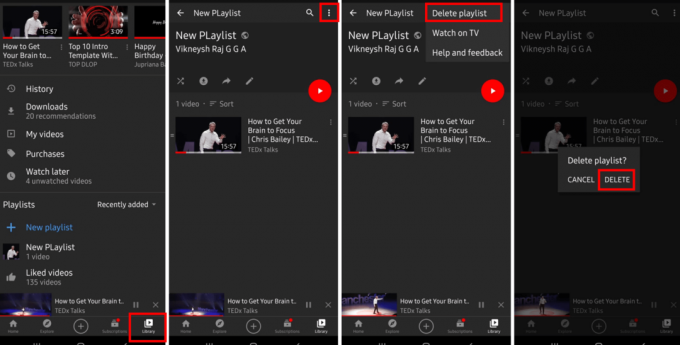
Dat is alles! Het zal helpen als u zich geen zorgen maakt over uw repetitieve afspeellijsten. Het wordt tijd dat je iets interessants en nieuws aan je afspeellijst toevoegt.
Aanbevolen:
- 6 manieren om YouTube op de achtergrond af te spelen
- Gearchiveerde bestellingen op Amazon vinden
- Een Android-telefoon op afstand bedienen
Ik hoop dat de bovenstaande informatie nuttig was en dat je in staat was om verwijder je afspeellijst op YouTube. Als u suggesties voor ons heeft, laat het ons dan weten via uw opmerkingen. Ook verwelkomt de opmerkingensectie uw twijfels en vragen.